Mens farver og attraktive baggrunde giver en friskere stemning i arbejdsmiljøet, gør fuldstændig mørk baggrund på den anden side det lettere at fokusere på skærmen og hjælper din hjerne med at forblive aktiv, mens du koder. Ikke desto mindre skal du altid vælge et farveskema, der er behageligt for dig og øger din produktivitet på alle niveauer!
Kom godt i gang med PyCharm
Før du begynder med at tilpasse udseendet på din IDE, skal du sørge for at have PyCharm version 2.7 eller højere. Hvis ikke, så download eller opdater til den nyeste version i henhold til den krævede platform herfra.
Tilpasning af dit arbejdsmiljø
Den første ting du vil bemærke på PyCharm er udseendet og følelsen af IDE. Det være sig farven, skemaet, temaet eller skrifttyperne; dit arbejdsmiljø skal være efter din præference. Find ud af, hvordan du kan tilpasse PyCharm IDE for at gøre det mere behageligt og produktivt.
1. Ændring af ønsket tema
Når du downloader IDE, vil du automatisk se en liste over temaer afhængigt af din platform. For at skifte til temaet efter eget valg skal du gøre følgende trin nedenfor:
Bemærk, at det allerede indstillede lysere tema er standard for alle versioner.
- Klik på på hovedværktøjslinjen Indstillinger / præferencer
- Klik nu på
- Her vil du se en liste over temaer, der vil være baseret på versionen af din IDE og den platform, du har downloadet til.
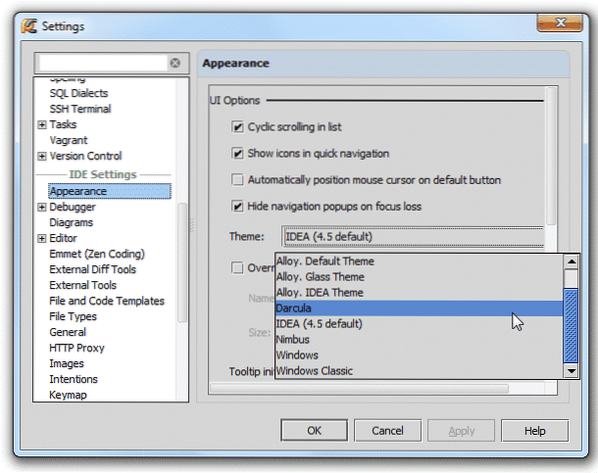
- Når du har valgt dit tema, skal du klikke på ansøge nederst i dialogboksen. Bemærk, at knappen kun er aktiveret, når du placerer musemarkøren over den.
- Hvis du f.eks. Ikke kan lide et tema, eller hvis du skifter mening, skal du klikke på Nulstil knappen for at rulle de ændringer tilbage, du har foretaget. Det vises i øverste højre hjørne af dialogboksen.
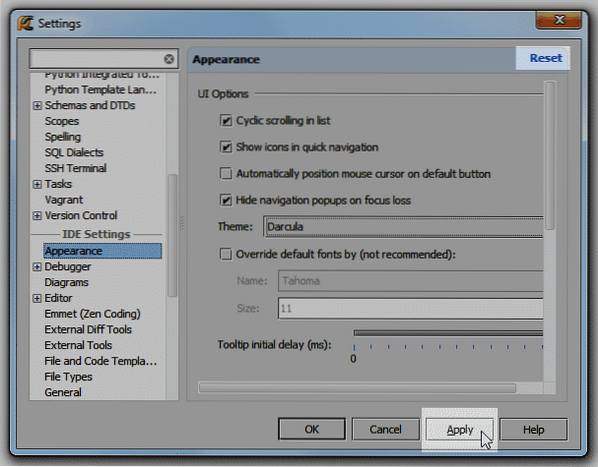
- Når du har foretaget ændringerne, bliver du muligvis bedt om at genstarte din IDE for nogle versioner.
- Dracula eller det mørke tema vil se sådan ud nedenfor:
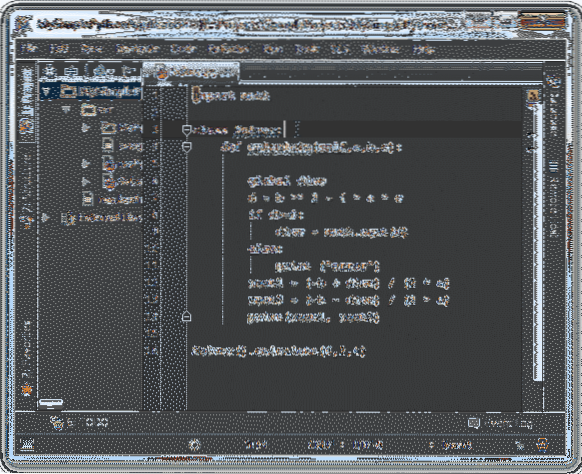
2. Valg af en farveskema
Forskellige farver og skrifttypestile hjælper med at gøre udseendet af din IDE mere tiltalende og lader dig forstå bedre. Til dette formål bruger PyCharm farveskemaer, der skitserer de farver og skrifttyper, du har valgt.
Farveskemaer kan ændre farven på teksten og kodestrengene i editoren. Du kan vælge mellem flere foruddefinerede ordninger. At gøre det,
- Klik på Indstillinger / præference dialogknappen fra hovedværktøjslinjen.
- Gå til Redaktør -> Farve Ordning
- Vælg fra listen over Ordninger for at vælge et farveskema.
Bemærk: PyCharm har som standard følgende farveskemaer:
- Standard: Farveskema til Lys
- Darcula: Farveskema til Darcula
- Høj kontrast: Farveskema til brugere, der har mangel på syn. Det er bedst for Høj Kontrast
Husk, du kan også installere et plugin, der tilbyder farveskemaer eller importere dem fra din pc. Når du har gjort det, vil ordningen blive inkluderet i listen over foruddefinerede ordninger.
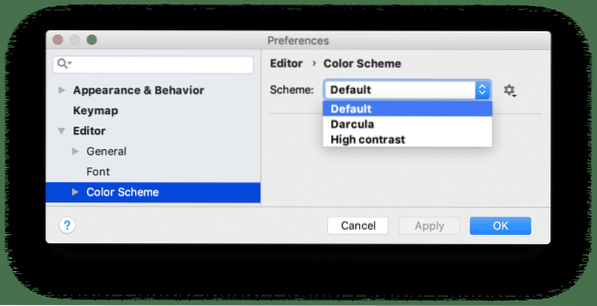
3. Tilpasning af dit farveskema
Hvis du ikke kan lide nogen af de foruddefinerede farveskemaer fra din editor, kan du altid tilpasse en til dig selv!
Find ud af, hvordan du kan gøre det nedenfor:
- Klik på Indstillinger / præference dialogknappen fra hovedværktøjslinjen. Derfra skal du vælge Redaktør fra rullemenuen.
- Klik nu på Farver og Skrifttyper.
- Bemærk, at det allerede nuværende farveskema for PyCharm er foruddefineret og ikke ændrer sig alene. Du bliver nødt til at oprette sin kopi først.
- Gem det med et nyt navn efter eget valg.
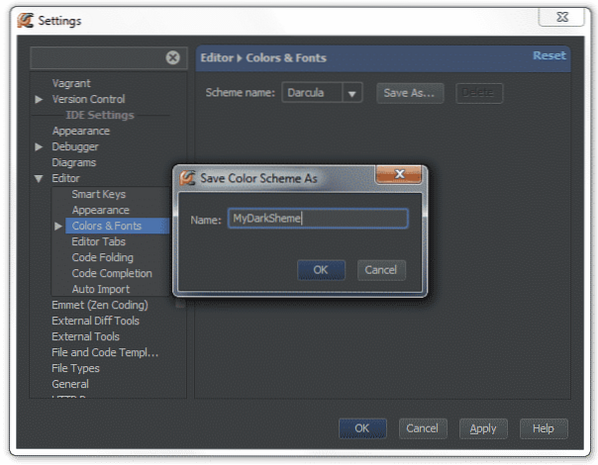
- Når den er kopieret, kan den redigeres og kan ændres senere.
- For at anvende et nyt farveskema skal du nu udvide menuen under Farver og Skrifttyper hvor du finder en liste over muligheder.
Klik på Python for at åbne editorens indstillinger for Python.

-
- Klik nu på listen over valgmuligheder dokumentation strenge hvor du vil kunne se en forhåndsvisning af eksempelkodestrenge med de aktuelle indstillinger.
- Klik på afkrydsningsfeltet for at ændre det allerede eksisterende farveskema Forgrund, og dobbeltklik derefter på farveprøven nedenfor.
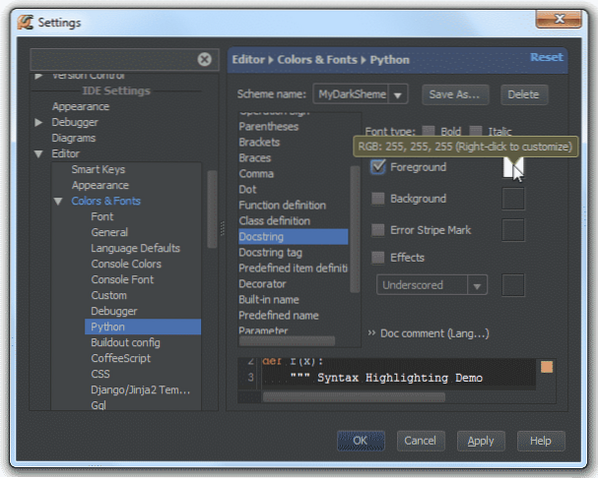
- Vælg en farve, som du vil indstille til din dokumentationsstreng, i tabellen Farvevælger.
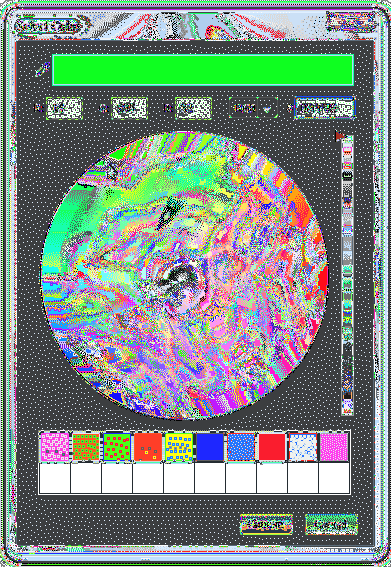
- Gem ændringerne, og nyd de nye farver!
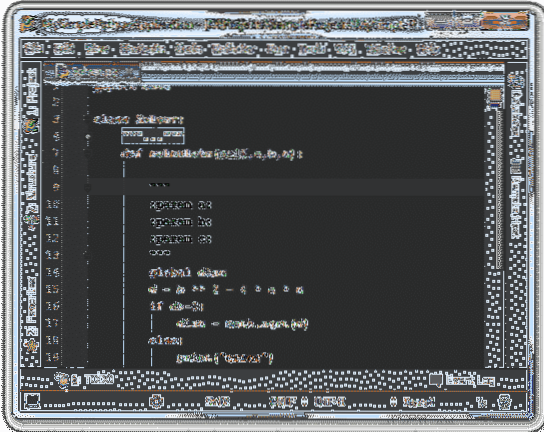
Hvad er forskellen mellem farveskema og temaet for din PyCharm IDE Editor?
Mange mennesker bliver, mens de tilpasser udseendet, forvirrede mellem temaet og editorens farveskema. Det er ikke så kompliceret, hvis du forstår det nøje. Temaet vedrører farverne på hele IDE, mens farveskemaet kun er relateret til editoren. For eksempel, når du vælger et lyst tema til IDE og mørk farveskema for editoren, har du et billede noget som dette nedenfor:
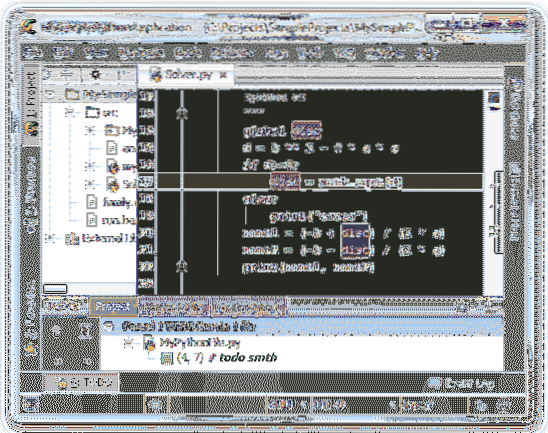
4. Semantisk fremhævning
For udviklere, der skriver store linjer med kode, kan det til tider forveksles for at skelne mellem forskellige parametre, parenteser, variabler og operatorer hver med samme farve og skrifttype. For at gøre livet lettere tilbyder PyCharm semantisk fremhævning, der giver dig mulighed for at tildele en anden farve til hver af dem. Sådan aktiveres denne funktion:
- Klik på Indstillinger / præferencer dialogknappen fra hovedfanen på værktøjslinjen.
- Gå nu til Redaktør
- Vælg Farve Ordning -> Python-> Semantisk Fremhævning
- Klik på Semantisk Fremhævning afkrydsningsfelt og vælg de farver, du ønsker for hvert tegn og parameter.
Sørg for at vælge det tema og farveskema, der passer til dit ønskede valg, og give din arbejdsproduktivitet et løft!
 Phenquestions
Phenquestions


